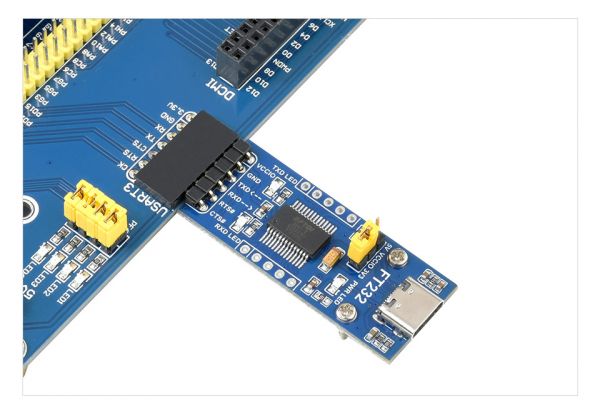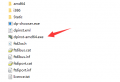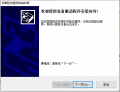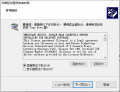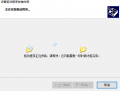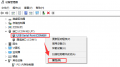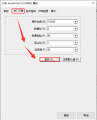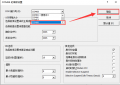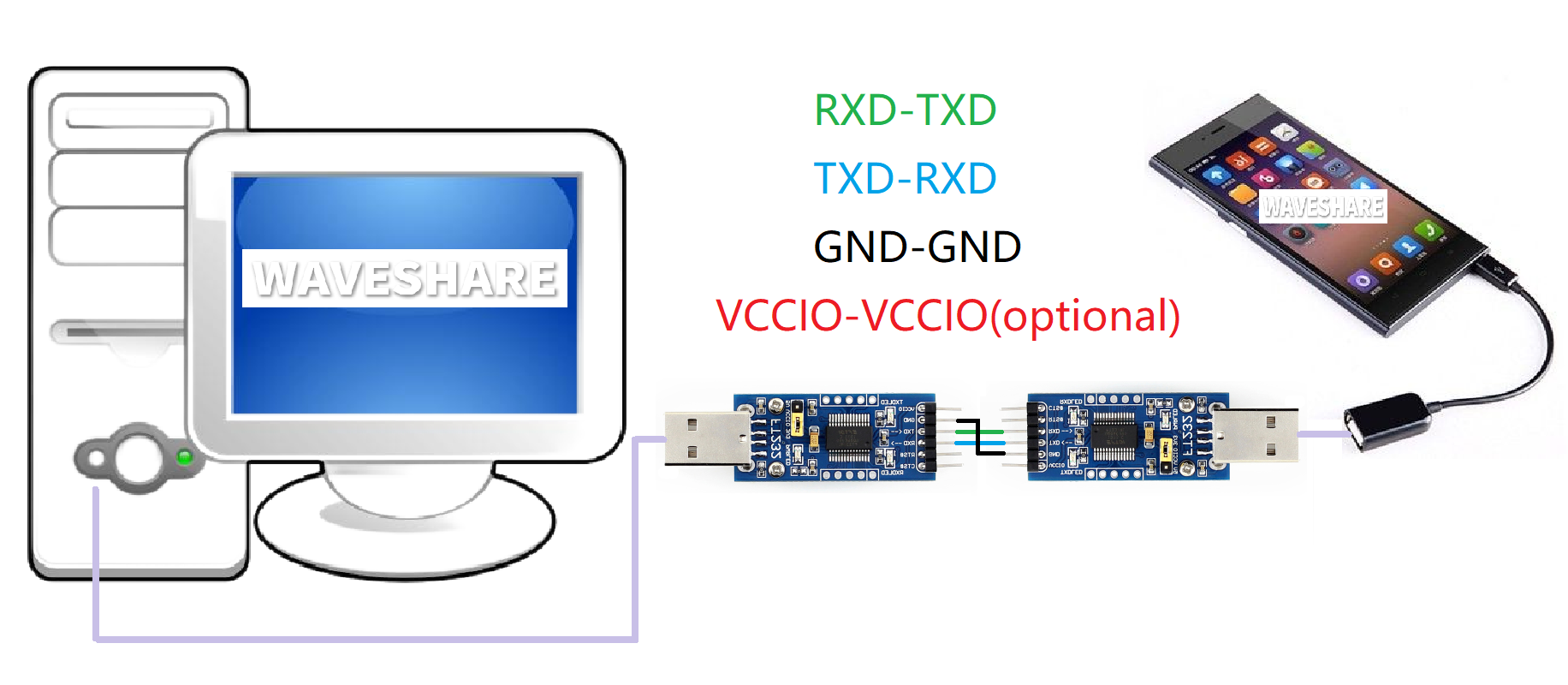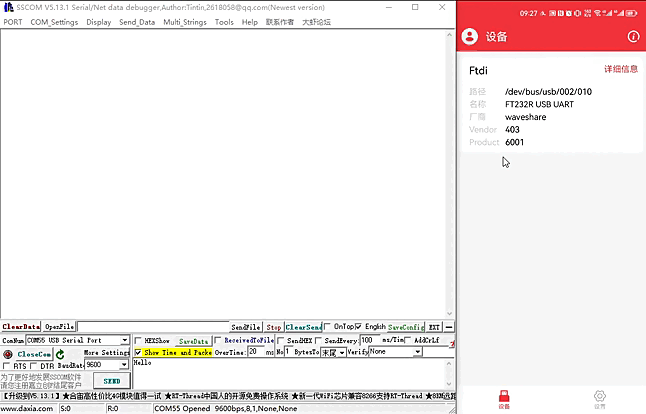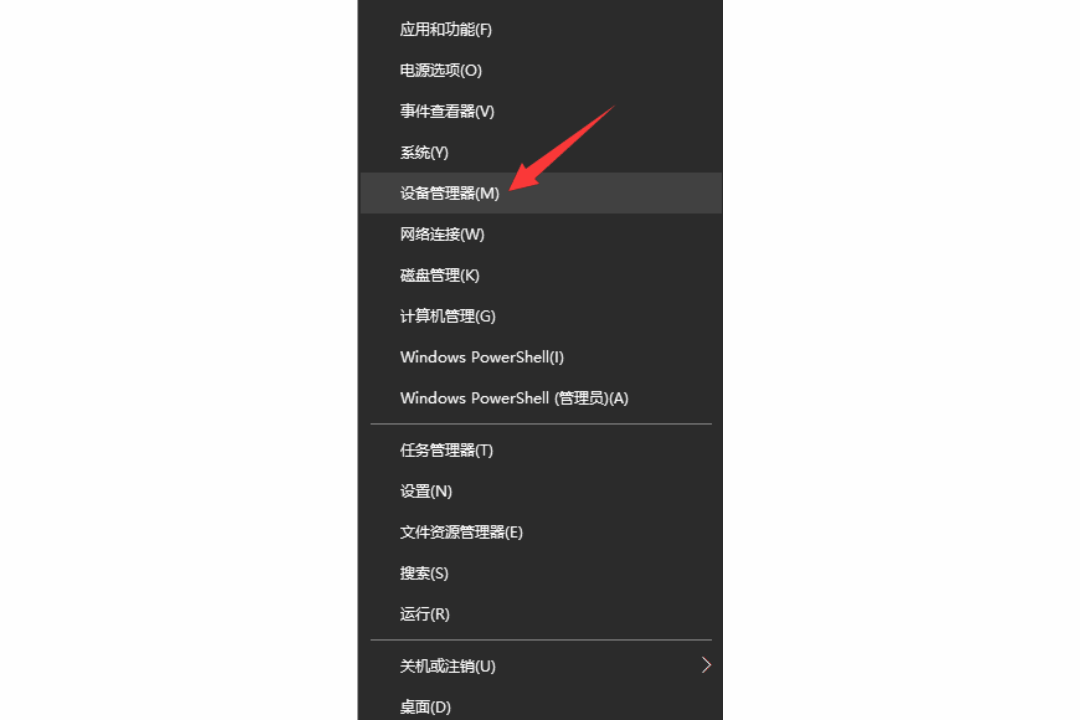“FT232 USB UART Board”的版本间的差异
(→数据手册) |
(→MacOS) |
||
| (未显示同一用户的48个中间版本) | |||
| 第9行: | 第9行: | ||
</div> | </div> | ||
<div class="tabber"> | <div class="tabber"> | ||
| − | |||
| − | |||
| − | |||
| − | |||
<div class="tabbertab" title="资料" id="myresources"> | <div class="tabbertab" title="资料" id="myresources"> | ||
| − | |||
| − | |||
{{外围模块|colorscheme=blue | {{外围模块|colorscheme=blue | ||
| 第22行: | 第16行: | ||
<div class="subnavbertab" title="工业级">[[File:USB-TO-TTL-1.jpg|360px |alt=USB TO TTL|link=https://www.waveshare.net/shop/USB-TO-TTL.htm | USB TO TTL]]</div> | <div class="subnavbertab" title="工业级">[[File:USB-TO-TTL-1.jpg|360px |alt=USB TO TTL|link=https://www.waveshare.net/shop/USB-TO-TTL.htm | USB TO TTL]]</div> | ||
| − | |||
<div class="subnavbertab" title="mini">[[File:FT232-USB-UART-Board-mini.JPG|360px |alt=FT232-USB-UART-Board-mini|link=https://{{SERVERNAME}}/shop/FT232-USB-UART-Board-mini.htm | FT232 USB UART Board (mini)]]</div> | <div class="subnavbertab" title="mini">[[File:FT232-USB-UART-Board-mini.JPG|360px |alt=FT232-USB-UART-Board-mini|link=https://{{SERVERNAME}}/shop/FT232-USB-UART-Board-mini.htm | FT232 USB UART Board (mini)]]</div> | ||
| 第38行: | 第31行: | ||
| interface1 =UART | | interface1 =UART | ||
}} | }} | ||
| + | =说明= | ||
| + | ==产品参数== | ||
| + | {|border=1; style="width:700px;" align="auto" | ||
| + | |- | ||
| + | |style="background:#36A5E8; color:white;text-align:center;"|参数名称 | ||
| + | |style="background:#36A5E8; color:white;text-align:center;" |参数 | ||
| + | |- | ||
| + | |style="text-align:center;"|产品类型 | ||
| + | |style="text-align:center;" |USB转UART TTL电平 | ||
| + | |- | ||
| + | |style="text-align:center;"|供电电压 | ||
| + | |style="text-align:center;" |5V | ||
| + | |- | ||
| + | |style="text-align:center;"|通信速率 | ||
| + | |style="text-align:center;" |300bps ~ 3Mbps | ||
| + | |- | ||
| + | |style="text-align:center;"|串口 (TTL 电平) | ||
| + | |style="text-align:center;"|5V/3.3V | ||
| + | |- | ||
| + | |style="text-align:center;"|操作系统 | ||
| + | |style="text-align:center;" |支持 Win7/8/8.1/10/11、Mac、Linux、Android、WinCE 等系统 | ||
| + | |} | ||
| + | |||
| + | ==接口说明== | ||
| + | <br />[[File:FT232-USB-UART-Board-Type-C-details-5.jpg|600px]]<br /> | ||
| + | {|border=1; style="width:700px;" align="auto" | ||
| + | |- | ||
| + | |style="background:#36A5E8; color:white;text-align:center;"|引脚名称 | ||
| + | |style="background:#36A5E8; color:white;text-align:center;" |引脚功能 | ||
| + | |style="background:#36A5E8; color:white;text-align:center;" |输入/输出 | ||
| + | |- | ||
| + | |style="text-align:center;"|VCCIO | ||
| + | |style="text-align:center;" |可对外接的设备提供 5V 或 3.3V 电压(通过跳线帽设置) | ||
| + | |style="text-align:center;"|- | ||
| + | |- | ||
| + | |style="text-align:center;"|GND | ||
| + | |style="text-align:center;"|接GND,地引脚 | ||
| + | |style="text-align:center;"|- | ||
| + | |- | ||
| + | |style="text-align:center;"|TXD | ||
| + | |style="text-align:center;" |串行数据发送引脚,接 MCU.RX | ||
| + | |style="text-align:center;"|输出 | ||
| + | |- | ||
| + | |style="text-align:center;"|RXD | ||
| + | |style="text-align:center;" |串行数据接收引脚,接 MCU.TX | ||
| + | |style="text-align:center;" |输入 | ||
| + | |- | ||
| + | |style="text-align:center;"|RTS# | ||
| + | |style="text-align:center;" |请求发送,接 MCU.CTS | ||
| + | |style="text-align:center;" |输出 | ||
| + | |- | ||
| + | |style="text-align:center;"|CTS# | ||
| + | |style="text-align:center;"|清除发送,接 MCU.RTS | ||
| + | |style="text-align:center;"|输入 | ||
| + | |- | ||
| + | |style="text-align:center;"|RI# | ||
| + | |style="text-align:center;"|响铃指示,用于检测外部设备是否响铃,低有效 | ||
| + | |style="text-align:center;"|输入 | ||
| + | |- | ||
| + | |style="text-align:center;"|DCD# | ||
| + | |style="text-align:center;"|数据载波检测,低有效 | ||
| + | |style="text-align:center;"|输入 | ||
| + | |- | ||
| + | |style="text-align:center;"|DTR# | ||
| + | |style="text-align:center;"|数据终端就绪,用于控制外部设备,低有效 | ||
| + | |style="text-align:center;"|输出 | ||
| + | |- | ||
| + | |style="text-align:center;"|DSR# | ||
| + | |style="text-align:center;"|数据集就绪,用于检测外部设备是否就绪,低有效 | ||
| + | |style="text-align:center;"|输入 | ||
| + | |- | ||
| + | |style="text-align:center;"|RESET# | ||
| + | |style="text-align:center;"|FT232复位引脚,低有效(拉低RESET引脚,FT232复位) | ||
| + | |style="text-align:center;"|输入 | ||
| + | |- | ||
| + | |style="text-align:center;"|CBUS0-CBUS4 | ||
| + | |style="text-align:center;" |I/O引脚 | ||
| + | |style="text-align:center;"|输出/输入 | ||
| + | |} | ||
| + | |||
| + | ==功能说明== | ||
| + | FT232 USB UART Board 是一种将 USB 接口转换为TTL电平的UART串口模块。通过这种转换器,可以实现将计算机或其他设备的 USB 接口连接到 TTL 逻辑电平设备,如单片机、传感器等,从而实现数据通信。<br /> | ||
| + | <br /> | ||
| + | |||
| + | =使用= | ||
| + | ==Windows== | ||
| + | ===驱动=== | ||
| + | FT232有VCP和D2XX两种驱动: | ||
| + | *VCP(Virual COM Port 虚拟串口)驱动:PC 端将识别为串口,使用串口协议。<br /> | ||
| + | *D2XX 驱动:PC 端将识别为 USB 口,需要使用 API 函数进行操作。 | ||
| + | 本产品提供的是 VCP 范例,所以,下面我们仅讨论 VCP 驱动的安装。以Windows10 64位系统为例,介绍驱动程序的安装步骤: | ||
| + | *驱动下载:[https://www.waveshare.net/w/upload/f/f3/FT232_Driver_64.zip FT232驱动-Windows 64位] | ||
| + | *驱动下载:[https://www.waveshare.net/w/upload/0/0c/CDM_v2.08.30_WHQL_Certified.zip FT232驱动-Windows 32位 ] | ||
| + | {{Note|更多系统驱动请在资料栏下载|}} | ||
| + | *驱动安装 | ||
| + | <gallery> | ||
| + | File:ft232_driver_1.png | ||
| + | File:ft232_driver_2.png | ||
| + | File:ft232_driver_3.png | ||
| + | File:ft232_driver_4.png | ||
| + | File:ft232_driver_5.png | ||
| + | </gallery> | ||
| + | |||
| + | ===设备连接=== | ||
| + | *连接评估板到 PC 机 | ||
| + | *完成驱动程序的安装后,将评估板连接到 PC 机的 USB 口,PC 将发现新硬件。 | ||
| + | *鼠标右键单击左下角Window图标“开始”,选择设备管理器”,打开后如下图所示: | ||
| + | [[File:FT232_device_manager.png]] | ||
| + | |||
| + | ===COM端口设置(可选)=== | ||
| + | 串口模块端口号可能会发生变化,可以通过以下步骤配置为指定的COM口,方法如下:<br> | ||
| + | 鼠标右键单击对应的 COM 端口,在窗口中点击“端口设置”,再点击“高级,从下来菜单中选择需要的(没被其它设备占用)COM 端口号即可: | ||
| + | <gallery> | ||
| + | File:ft232_com_1.png | ||
| + | File:ft232_com_2.png | ||
| + | File:ft232_com_3.png | ||
| + | File:ft232_com_4.png | ||
| + | </gallery> | ||
| + | |||
| + | ==Linux== | ||
| + | 以RPI为例,使用默认VCP的方式驱动即可,连接设备后通过下面指令查询串口设备名字即可使用: | ||
| + | lsusb | ||
| + | ls /dev/ttyUSB* | ||
| + | [[File:FT232-RPI.png]]<br> | ||
| + | 例如:使用[https://www.waveshare.net/study/article-606-1.html minicom]打开UART0,则命令行输入<br /> | ||
| + | sudo minicom -D /dev/ttyUSB0 | ||
| + | {{Note|Raspbian,Ubuntu和CentOS等主流的Linux系统一般带FT232驱动,接上即可使用;您也可以安装Linxu驱动到部分缺乏FT232的Linux系统。}} | ||
| + | |||
| + | ==Android== | ||
| + | 以安卓手机通过FT232连接到电脑为例说明: | ||
| + | *通过OTG转接线连接FT232的USB到安卓手机的USB口,同时通过USB接口连接另一个FT232和电脑: | ||
| + | [[File:FT232-mobile_phone.png]] | ||
| + | *下载[https://www.waveshare.net/w/upload/e/ef/SerialTool_Android.zip 安卓串口助手]到安卓设备,解压后安装<br /> | ||
| + | *出现是否允许应用访问USB设备提示,确定即可 | ||
| + | *手机串口助手输入要发送的字符串,电脑那边在串口助手sscom收到对应的字符串,反之亦然 | ||
| + | [[File:ft232-PC-OK (2).gif]] | ||
| + | {{Note|这里用到的安卓串口助手已经集成了FT232驱动,无需额外安装驱动;您也可以用 FTDI 的安卓源码定向开发可以驱动FT232的APP|}} | ||
| + | |||
| + | ==MacOS== | ||
| + | 首先点击[https://www.waveshare.net/w/upload/6/6e/MAC_FT232_Driver_D2XX1.4.24.7z 下载安装驱动]<br /> | ||
| + | 驱动安装教程: [https://files.waveshare.com/wiki/FT232RXX/manual/FTDI_Drivers_Installation_Guide_for_MAC_OSX-1.pdf 点击查看教程]<br /> | ||
| + | 安装完成之后打开串口助手即可(MAC可以直接网上下载串口调试助手)。<br /> | ||
| + | <h1>资料</h1> | ||
===文档=== | ===文档=== | ||
*[https://{{SERVERNAME}}/w/upload/d/d0/FT232-USB-UART-Board-UserManual.pdf 用户手册]<br> | *[https://{{SERVERNAME}}/w/upload/d/d0/FT232-USB-UART-Board-UserManual.pdf 用户手册]<br> | ||
| 第50行: | 第186行: | ||
*[https://{{SERVERNAME}}/w/upload/b/b5/FT232R.pdf FT232R] | *[https://{{SERVERNAME}}/w/upload/b/b5/FT232R.pdf FT232R] | ||
{{Modules-Anti-Counterfeit}} | {{Modules-Anti-Counterfeit}} | ||
| + | |||
==更多应用案例== | ==更多应用案例== | ||
[https://github.com/freyskill/SerialPortHelper 安卓串口助手apk源码详解] | [https://github.com/freyskill/SerialPortHelper 安卓串口助手apk源码详解] | ||
| − | |||
| − | |||
</div> | </div> | ||
<div class="tabbertab" title="FAQ" id="myfaq"> | <div class="tabbertab" title="FAQ" id="myfaq"> | ||
| − | |||
| − | |||
<br />{{FT232-USB-UART-Board-FAQ}}</div> | <br />{{FT232-USB-UART-Board-FAQ}}</div> | ||
<div class="tabbertab" title="售后" id="mysupport"> | <div class="tabbertab" title="售后" id="mysupport"> | ||
2024年2月6日 (二) 11:45的最新版本
|
| ||||||||||||||||||||
| ||||||||||||||||||||
说明
产品参数
| 参数名称 | 参数 |
| 产品类型 | USB转UART TTL电平 |
| 供电电压 | 5V |
| 通信速率 | 300bps ~ 3Mbps |
| 串口 (TTL 电平) | 5V/3.3V |
| 操作系统 | 支持 Win7/8/8.1/10/11、Mac、Linux、Android、WinCE 等系统 |
接口说明
| 引脚名称 | 引脚功能 | 输入/输出 |
| VCCIO | 可对外接的设备提供 5V 或 3.3V 电压(通过跳线帽设置) | - |
| GND | 接GND,地引脚 | - |
| TXD | 串行数据发送引脚,接 MCU.RX | 输出 |
| RXD | 串行数据接收引脚,接 MCU.TX | 输入 |
| RTS# | 请求发送,接 MCU.CTS | 输出 |
| CTS# | 清除发送,接 MCU.RTS | 输入 |
| RI# | 响铃指示,用于检测外部设备是否响铃,低有效 | 输入 |
| DCD# | 数据载波检测,低有效 | 输入 |
| DTR# | 数据终端就绪,用于控制外部设备,低有效 | 输出 |
| DSR# | 数据集就绪,用于检测外部设备是否就绪,低有效 | 输入 |
| RESET# | FT232复位引脚,低有效(拉低RESET引脚,FT232复位) | 输入 |
| CBUS0-CBUS4 | I/O引脚 | 输出/输入 |
功能说明
FT232 USB UART Board 是一种将 USB 接口转换为TTL电平的UART串口模块。通过这种转换器,可以实现将计算机或其他设备的 USB 接口连接到 TTL 逻辑电平设备,如单片机、传感器等,从而实现数据通信。
使用
Windows
驱动
FT232有VCP和D2XX两种驱动:
- VCP(Virual COM Port 虚拟串口)驱动:PC 端将识别为串口,使用串口协议。
- D2XX 驱动:PC 端将识别为 USB 口,需要使用 API 函数进行操作。
本产品提供的是 VCP 范例,所以,下面我们仅讨论 VCP 驱动的安装。以Windows10 64位系统为例,介绍驱动程序的安装步骤:
- 驱动下载:FT232驱动-Windows 64位
- 驱动下载:FT232驱动-Windows 32位
- 驱动安装
设备连接
- 连接评估板到 PC 机
- 完成驱动程序的安装后,将评估板连接到 PC 机的 USB 口,PC 将发现新硬件。
- 鼠标右键单击左下角Window图标“开始”,选择设备管理器”,打开后如下图所示:
COM端口设置(可选)
串口模块端口号可能会发生变化,可以通过以下步骤配置为指定的COM口,方法如下:
鼠标右键单击对应的 COM 端口,在窗口中点击“端口设置”,再点击“高级,从下来菜单中选择需要的(没被其它设备占用)COM 端口号即可:
Linux
以RPI为例,使用默认VCP的方式驱动即可,连接设备后通过下面指令查询串口设备名字即可使用:
lsusb ls /dev/ttyUSB*

例如:使用minicom打开UART0,则命令行输入
sudo minicom -D /dev/ttyUSB0
Android
以安卓手机通过FT232连接到电脑为例说明:
- 通过OTG转接线连接FT232的USB到安卓手机的USB口,同时通过USB接口连接另一个FT232和电脑:
- 下载安卓串口助手到安卓设备,解压后安装
- 出现是否允许应用访问USB设备提示,确定即可
- 手机串口助手输入要发送的字符串,电脑那边在串口助手sscom收到对应的字符串,反之亦然
MacOS
首先点击下载安装驱动
驱动安装教程: 点击查看教程
安装完成之后打开串口助手即可(MAC可以直接网上下载串口调试助手)。
资料
文档
视频
软件
- VCP Driver ( 或者从FTDI官网下载 ):
- 串口调试助手Windows
- 串口调试助手(带驱动)Android
- PuTTY串口查看软件
数据手册
谨防假冒
已发现市面上有此产品的假冒伪劣品,使用劣质材料,没有测试。敬请注意!
可联系我们,确认你在其他网店浏览的或已购买的是否为正品。
更多信息请参见打假声明。
更多应用案例
FAQ
安装这个驱动:
FT232-WIN7-Driver
可以将TXD,RXD短接起来,然后在串口调试助手 Windows发送数据看看有无对应的数据返回,有则功能正常;如下图:

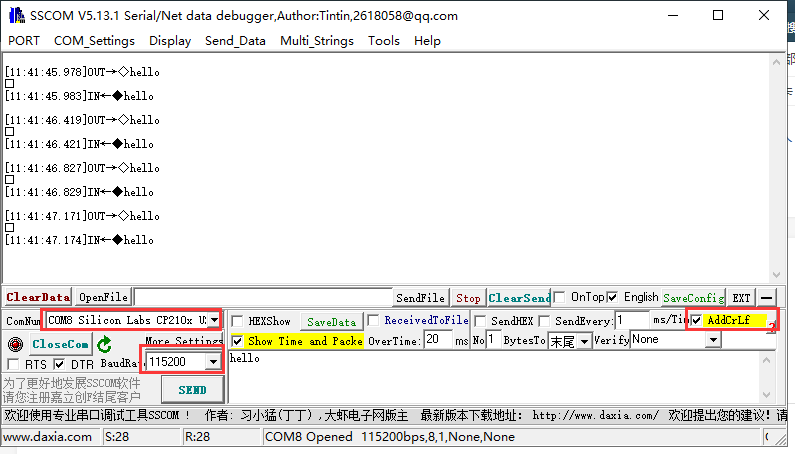
温度范围是:-15℃~70℃
湿度范围是:5%RH~95%RH
断开外部TTL 设备电源,出现USB serial 设备,打开FTDI上位机->扫描设备-> 点击给设备编程->出现成功编程后表示已经使能3.3V 对外供电电流加强:
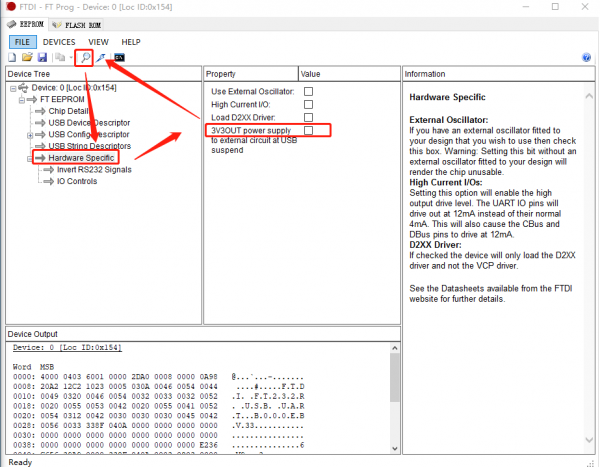
1) 过压过流,静电反接,极端环境,电磁干扰等情况都可能会引起ic损坏:
- 过压过流: 当串口芯片接收到过高的电压冲击,连接的电路或外设消耗的电流超过了其规格范围,芯内部的电流保护机制可能会引发损坏。
- 静电反接:引脚之间出现了反向电压,或者受到静电放电时,其内部电路可能会受到损坏。
- 环境恶劣:在过高,过低或潮湿的温度条件下使用该模块,特别是在没有适当散热措施的情况下,可能会导致芯片性能下降,短路,甚至损坏。
- 电磁干扰:强电磁干扰环境可能会影响芯片的正常操作,导致性能问题甚至损坏。
2)要减少芯片损坏的风险,建议采取以下预防措施:
- 使用合适的电源电压和电流,避免过电流和过电压情况。
- 避免静电放电,使用防静电措施,如穿静电手套等。
- 提供足够的散热和温度控制,避免极端温度条件下的使用。
- 用工业级产品,加了外壳、隔离、过流和过压等保护,一定程度能抗电磁干扰。
- USB通常不能接到单片机使用
- 除非单片机跑Linux, Android, Windows 11 / 10 / 8.1 / 8 / 7等系统:
- 一般是UART 接到单片机,USB接到电脑,工控机等设备
请参考以下步骤对比调试:
- 安装驱动
- 更换USB线
- 更换USB口
- 更换电脑
清空com口缓存,操作:运行regedit ,HKEY_LOCAL_MACHINE\SYSTEM\CurrentControlSet\Control\COM Name Arbiter 删除。